VPN이란 무엇인가요? VPN 가상 사설망의 장단점

VPN이란 무엇이며, VPN의 장단점은 무엇일까요? WebTech360과 함께 VPN의 정의와 이 모델 및 시스템을 업무에 적용하는 방법에 대해 알아보겠습니다.
Windows에서 오류 코드 0xc0000098은 시작 시 블루 스크린 오류를 발생시킵니다. ACPI.sys 드라이버가 원인인 경우가 많으며, 특히 23H2, 22H2와 같이 지원되지 않는 Windows 11 버전이나 곧 업데이트가 중단될 Windows 10에서 이러한 문제가 자주 발생합니다. 지원되는 Windows 11 24H2 버전에서도 ACPI.sys 파일 오류가 발생할 수 있으며, Microsoft의 해결책이 제때 나오지 않을 수 있습니다. 0xc0000098 부팅 오류를 방지하고 블루 스크린 충돌을 방지하려면 여기에 공유된 간단한 백업 계획을 사용하여 지금 조치를 취하십시오.
목차
모든 Windows 장치에는 고급 구성 및 전원 인터페이스(ACPI)가 포함되어 있으며, ACPI.sys라는 중요한 시스템 드라이버가 "C:\Windows\System32\Drivers"에 있습니다. 손상된 ACPI.sys 파일은 전원 기능을 관리하고 플러그 앤 플레이(PnP) 장치를 감지하기 때문에 컴퓨터 부팅을 방해할 수 있습니다.
우선, 이 드라이버는 Windows 오류 0xc0000098의 주요 원인입니다. 이 오류는 파일을 덮어쓰거나 손상시키는 잘못된 업데이트로 인해 발생하는 경우가 많습니다. 파일 손상은 루트킷이나 파일리스 트로이 목마와 같은 맬웨어로 인해 발생할 수도 있으며, 이러한 맬웨어는 컴퓨터의 중요한 시스템 파일을 표적으로 삼습니다.
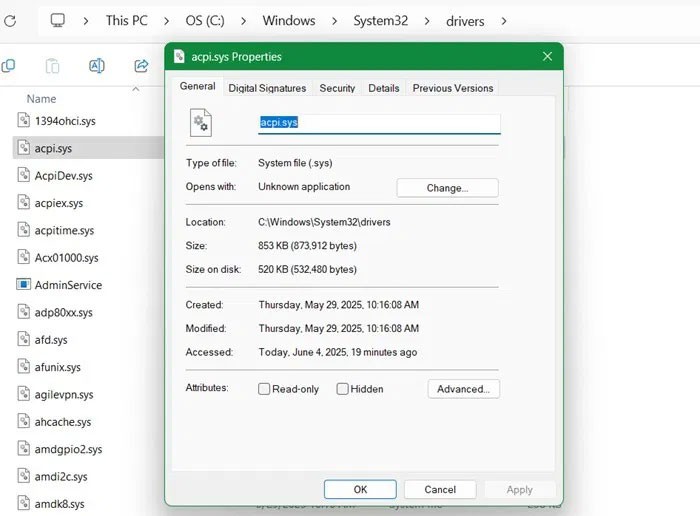
Windows 11 23H2 사용자가 KB5058405 업데이트를 설치한 후 2025년 5월 31일에 ACPI.sys-0xc0000098 연결 문제가 발생했습니다. 더 이상 부팅할 수 없었고 부팅 후 복구 오류 화면이 나타났습니다.
PC/장치를 수리해야 합니다. 필요한 파일이 없거나 오류가 있어 운영 체제를 로드할 수 없습니다.
파일: ACPI.sys
오류 코드: 0xc0000098
KB5058405 문제는 주로 가상 머신에 영향을 미치지만, 일부 물리적 장치에도 영향을 미칩니다. Microsoft는 Windows 11 22H2 및 23H2 사용자를 위해 핫픽스 KB5062170을 출시했지만, 진짜 문제는 ACPI.sys 파일의 무결성입니다. 여기에 표시된 것처럼 ACPI.sys를 백업하는 것이 더 안전합니다.
경고 : 아래 해결 방법은 예방 조치일 뿐입니다. 어떤 작업을 하든 ACPI.sys 파일에 직접 영향을 주지 마십시오. 이 파일은 Windows 시작 프로세스를 제어합니다.
관리자 권한으로 PowerShell 창을 엽니다 . 이제 다음 명령을 입력하여 ACPI.sys의 파일 해시를 가져옵니다.
Get-FileHash C:\Windows\System32\drivers\ACPI.sys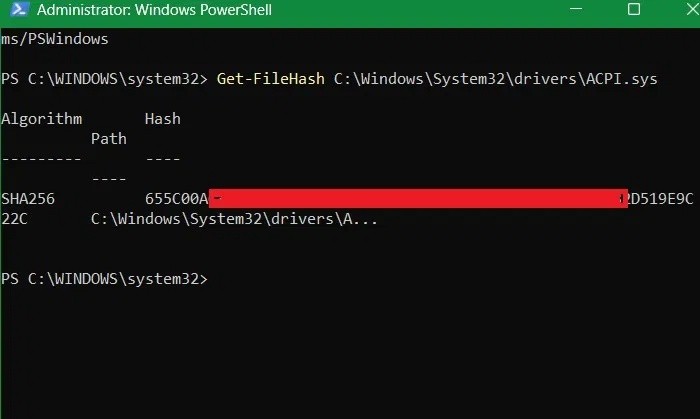
나중에 참조하거나 이메일로 내보낼 수 있는 64자리 영숫자 코드가 표시됩니다. ACPI.sys 시스템 무결성 검사는 시스템 유지 관리 및 서비스의 일부로, Windows 시작 문제를 방지합니다 .
나중에 시스템 속도 저하, 충돌 또는 불안정 현상이 나타날 때마다 ACPI.sys 파일 해시가 동일한지 확인하세요.
이는 부팅하는 동안 0xc0000098 오류가 발생한 후 Windows 로그인 화면에 다시 액세스할 수 있도록 도와주는 실용적인 솔루션입니다.
먼저, 검색창이나 실행 명령에 regedit을 입력하여 레지스트리 편집기를 엽니다 . 다음 경로로 이동하세요.
Computer\HKEY_LOCAL_MACHINE\SYSTEM\CurrentControlSet\Services\ACPI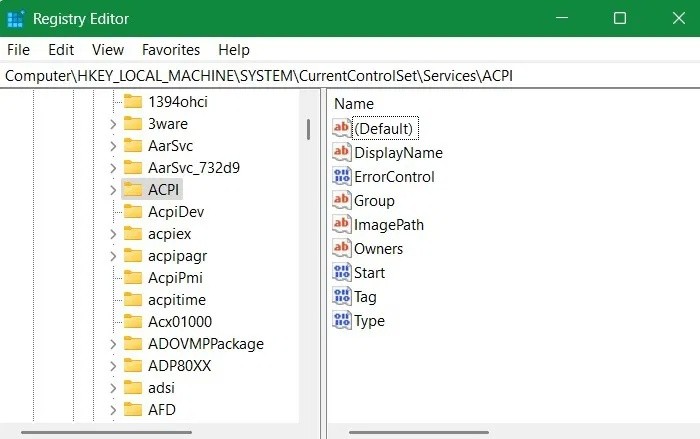
다음으로, 파일 -> 내보내기를 클릭하세요 . .reg 파일이 생성되고, 빠른 참조를 위해 "ACPI"라는 이름을 지정할 수 있습니다. 이 파일은 USB 드라이브나 클라우드 저장소와 같은 안전한 위치로 내보낼 수 있습니다. 또한 PC의 로컬 폴더에 백업을 저장할 수도 있습니다. 저는 PC의 "backup"이라는 로컬 폴더에 저장하겠습니다.
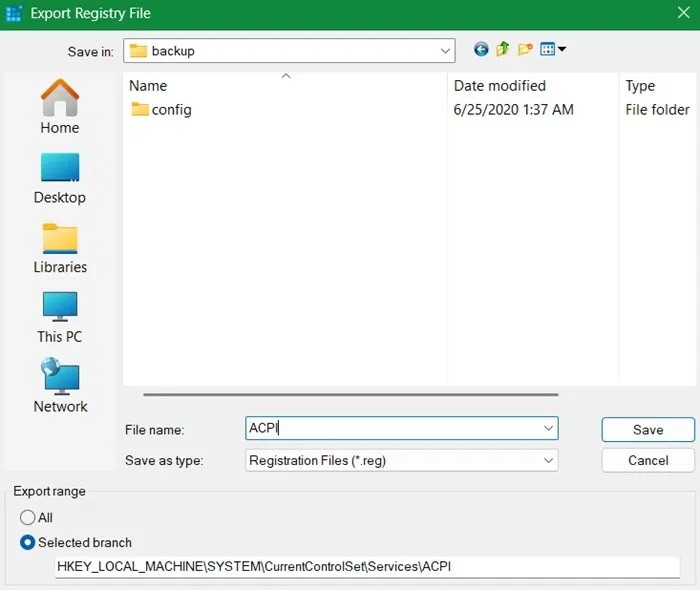
시작 시 0xc0000098 오류 화면이 나타나면 Windows 복구 환경을 실행하기만 하면 됩니다. 여러 가지 방법이 있지만, 블루 스크린이 표시될 때 가장 쉬운 방법은 전원 버튼을 누른 후 PC의 Windows 시작 키( PC 브랜드에 따라 F2 , F6 또는 Esc )를 즉시 누르는 것입니다.
여기에서 문제 해결 -> 고급 옵션 -> 명령 프롬프트 로 이동합니다 . regedit를 입력하면 Windows 복구 환경에서 레지스트리 편집기가 열립니다. 파일 -> 가져오기를 클릭하여 올바른 레지스트리 파일을 가져옵니다.
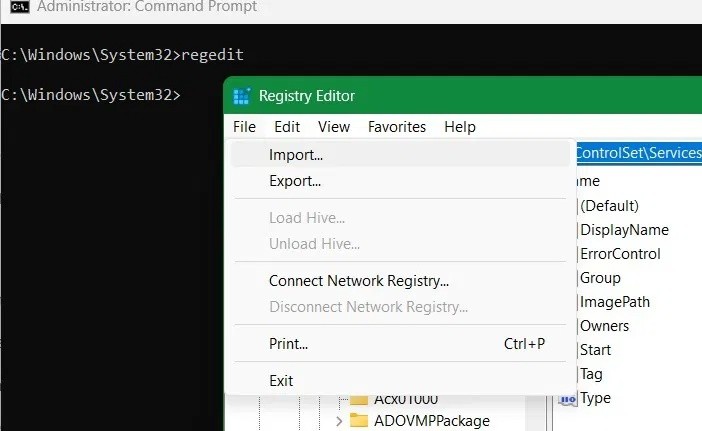
저장된 .reg 파일의 값이 ACPI.sys 레지스트리 키에 성공적으로 추가됩니다. 이제 기기를 재부팅하기만 하면 ACPI 관련 설정이 원래 형식으로 저장됩니다. 다음 팁을 참고하여 레지스트리 오류를 방지할 수 있습니다.
ACPI.sys 파일이 변조되지 않도록 하려면 보안 부팅을 활성화하는 것이 가장 좋습니다. Windows 보안 앱의 ' 장치 보안' -> '보안 부팅' 에서 활성화할 수 있으며 , '켜짐'으로 표시됩니다. 이전 Windows 10 기기의 UEFI에서도 활성화할 수 있습니다.
ACPI.sys를 백업하는 것이 향후 Windows 0xc0000098 오류를 예방하고 해결하는 가장 좋은 방법이지만, Windows 시작 시 블루 스크린을 유발하는 다른 부팅 문제도 여전히 많습니다. 이러한 오류 중 가장 흔한 오류는 Ntoskernl.exe 오류, 잘못된 시스템 구성 정보, 그리고 중요한 프로세스가 종료된 것입니다.
DISM/SFC 검사를 실행하면 ACPI.sys를 포함한 모든 System32 구성 요소의 파일 무결성이 보장됩니다.
VPN이란 무엇이며, VPN의 장단점은 무엇일까요? WebTech360과 함께 VPN의 정의와 이 모델 및 시스템을 업무에 적용하는 방법에 대해 알아보겠습니다.
Windows 보안은 기본적인 바이러스 차단 이상의 기능을 제공합니다. 피싱, 랜섬웨어 차단, 악성 앱 실행 방지 등 다양한 기능을 제공합니다. 하지만 이러한 기능은 여러 겹의 메뉴 뒤에 숨겨져 있어 쉽게 찾을 수 없습니다.
한번 배우고 직접 시도해보면 암호화가 매우 사용하기 쉽고 일상생활에 매우 실용적이라는 걸 알게 될 겁니다.
다음 글에서는 지원 도구인 Recuva Portable을 사용하여 Windows 7에서 삭제된 데이터를 복구하는 기본 방법을 소개합니다. Recuva Portable을 사용하면 편리한 USB에 저장하여 필요할 때마다 사용할 수 있습니다. 이 도구는 작고 간단하며 사용하기 쉬우며 다음과 같은 기능을 제공합니다.
CCleaner는 단 몇 분 만에 중복 파일을 스캔한 후, 어떤 파일을 삭제해도 안전한지 결정할 수 있도록 해줍니다.
Windows 11에서 다운로드 폴더를 C 드라이브에서 다른 드라이브로 이동하면 C 드라이브의 용량을 줄이는 데 도움이 되고 컴퓨터가 더 원활하게 실행되는 데 도움이 됩니다.
이는 Microsoft의 일정이 아닌 사용자의 일정에 따라 업데이트가 이루어지도록 시스템을 강화하고 조정하는 방법입니다.
Windows 파일 탐색기는 파일 보기 방식을 변경할 수 있는 다양한 옵션을 제공합니다. 시스템 보안에 매우 중요한 옵션 중 하나가 기본적으로 비활성화되어 있다는 사실을 모르실 수도 있습니다.
적절한 도구를 사용하면 시스템을 검사하여 시스템에 숨어 있는 스파이웨어, 애드웨어 및 기타 악성 프로그램을 제거할 수 있습니다.
아래는 새 컴퓨터를 설치할 때 권장하는 소프트웨어 목록입니다. 이를 통해 컴퓨터에 가장 필요하고 가장 좋은 애플리케이션을 선택할 수 있습니다!
플래시 드라이브에 전체 운영 체제를 저장하는 것은 특히 노트북이 없는 경우 매우 유용할 수 있습니다. 하지만 이 기능이 Linux 배포판에만 국한된다고 생각하지 마세요. 이제 Windows 설치를 복제해 볼 때입니다.
이러한 서비스 중 몇 가지를 끄면 일상 사용에 영향을 주지 않고도 배터리 수명을 상당히 절약할 수 있습니다.
Ctrl + Z는 Windows에서 매우 자주 사용되는 키 조합입니다. Ctrl + Z를 사용하면 Windows의 모든 영역에서 작업을 실행 취소할 수 있습니다.
단축 URL은 긴 링크를 정리하는 데 편리하지만, 실제 목적지를 숨기는 단점이 있습니다. 악성코드나 피싱을 피하고 싶다면 무작정 링크를 클릭하는 것은 현명한 선택이 아닙니다.
오랜 기다림 끝에 Windows 11의 첫 번째 주요 업데이트가 공식적으로 출시되었습니다.
VPN이란 무엇이며, VPN의 장단점은 무엇일까요? WebTech360과 함께 VPN의 정의와 이 모델 및 시스템을 업무에 적용하는 방법에 대해 알아보겠습니다.
Windows 보안은 기본적인 바이러스 차단 이상의 기능을 제공합니다. 피싱, 랜섬웨어 차단, 악성 앱 실행 방지 등 다양한 기능을 제공합니다. 하지만 이러한 기능은 여러 겹의 메뉴 뒤에 숨겨져 있어 쉽게 찾을 수 없습니다.
한번 배우고 직접 시도해보면 암호화가 매우 사용하기 쉽고 일상생활에 매우 실용적이라는 걸 알게 될 겁니다.
다음 글에서는 지원 도구인 Recuva Portable을 사용하여 Windows 7에서 삭제된 데이터를 복구하는 기본 방법을 소개합니다. Recuva Portable을 사용하면 편리한 USB에 저장하여 필요할 때마다 사용할 수 있습니다. 이 도구는 작고 간단하며 사용하기 쉬우며 다음과 같은 기능을 제공합니다.
CCleaner는 단 몇 분 만에 중복 파일을 스캔한 후, 어떤 파일을 삭제해도 안전한지 결정할 수 있도록 해줍니다.
Windows 11에서 다운로드 폴더를 C 드라이브에서 다른 드라이브로 이동하면 C 드라이브의 용량을 줄이는 데 도움이 되고 컴퓨터가 더 원활하게 실행되는 데 도움이 됩니다.
이는 Microsoft의 일정이 아닌 사용자의 일정에 따라 업데이트가 이루어지도록 시스템을 강화하고 조정하는 방법입니다.
Windows 파일 탐색기는 파일 보기 방식을 변경할 수 있는 다양한 옵션을 제공합니다. 시스템 보안에 매우 중요한 옵션 중 하나가 기본적으로 비활성화되어 있다는 사실을 모르실 수도 있습니다.
적절한 도구를 사용하면 시스템을 검사하여 시스템에 숨어 있는 스파이웨어, 애드웨어 및 기타 악성 프로그램을 제거할 수 있습니다.
아래는 새 컴퓨터를 설치할 때 권장하는 소프트웨어 목록입니다. 이를 통해 컴퓨터에 가장 필요하고 가장 좋은 애플리케이션을 선택할 수 있습니다!
플래시 드라이브에 전체 운영 체제를 저장하는 것은 특히 노트북이 없는 경우 매우 유용할 수 있습니다. 하지만 이 기능이 Linux 배포판에만 국한된다고 생각하지 마세요. 이제 Windows 설치를 복제해 볼 때입니다.
이러한 서비스 중 몇 가지를 끄면 일상 사용에 영향을 주지 않고도 배터리 수명을 상당히 절약할 수 있습니다.
Ctrl + Z는 Windows에서 매우 자주 사용되는 키 조합입니다. Ctrl + Z를 사용하면 Windows의 모든 영역에서 작업을 실행 취소할 수 있습니다.
단축 URL은 긴 링크를 정리하는 데 편리하지만, 실제 목적지를 숨기는 단점이 있습니다. 악성코드나 피싱을 피하고 싶다면 무작정 링크를 클릭하는 것은 현명한 선택이 아닙니다.
오랜 기다림 끝에 Windows 11의 첫 번째 주요 업데이트가 공식적으로 출시되었습니다.













